PotPlayer優化輸出色彩空間屬性的設置方法
時間:2023-01-18 10:41:33作者:極光下載站人氣:1490
PotPlayer軟件是很多小伙伴都在使用的一款強大的硬件加速媒體播放器,在這款播放器中,我們可以開啟硬解模式,也可以對各種設置進行自定義,使其更加符合個人的使用習慣。PotPlayer是一款功能豐富的播放器,它自帶色彩空間設置,可以幫助我們對視頻畫質實現優化,如果我們的顯卡硬件支持色彩空間優化,我們就可以通過設置來提高視頻的畫質,獲得更好的視聽體驗。有的小伙伴可能不清楚具體的操作方法,接下來小編就來和大家分享一下PotPlayer優化輸出色彩空間屬性的設置方法。
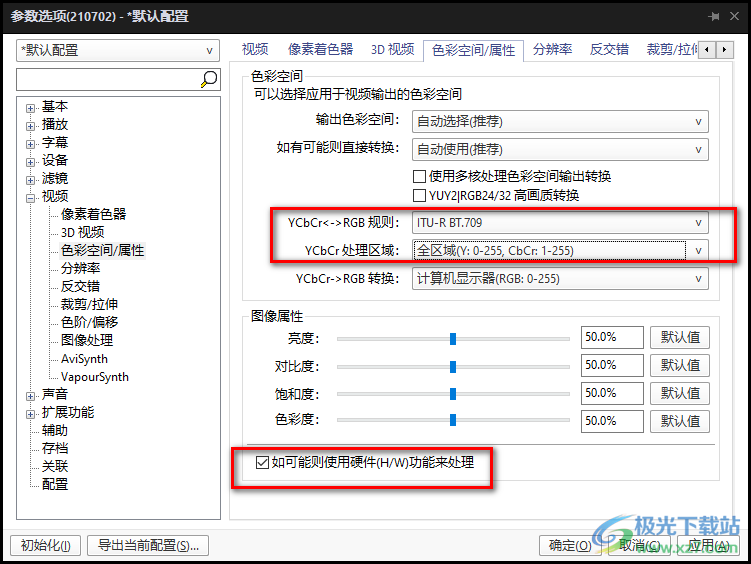
方法步驟
1、第一步,我們先打開電腦中的PotPlayer軟件,然后在軟件頁面中右鍵單擊選擇“選項”,或是直接使用快捷鍵“F5”進入參數選項頁面
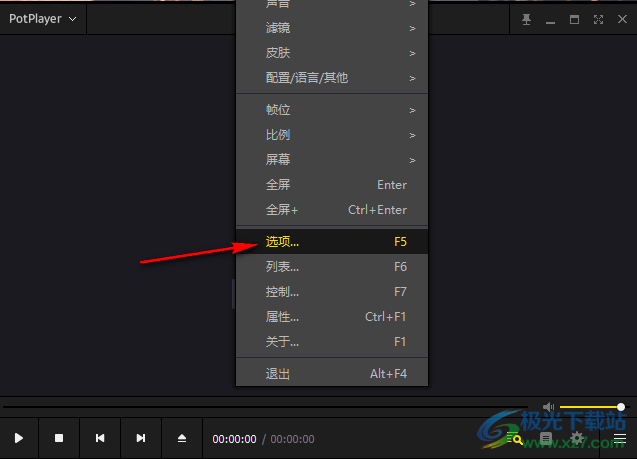
2、第二步,在PotPlayer的參數選項頁面中,我們首先點擊“視頻”選項左側的“+”圖標
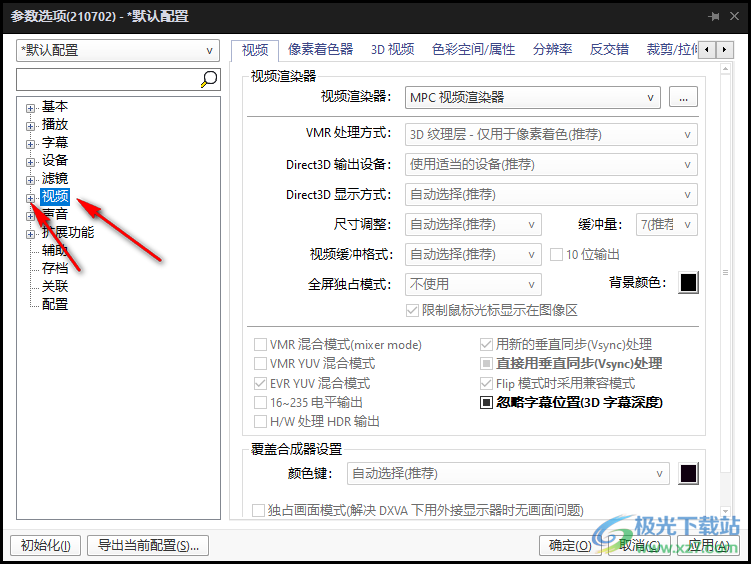
3、第三步,打開“+”圖標之后,我們在下拉列表中找到“色彩空間/屬性”選項,點擊打開該選項
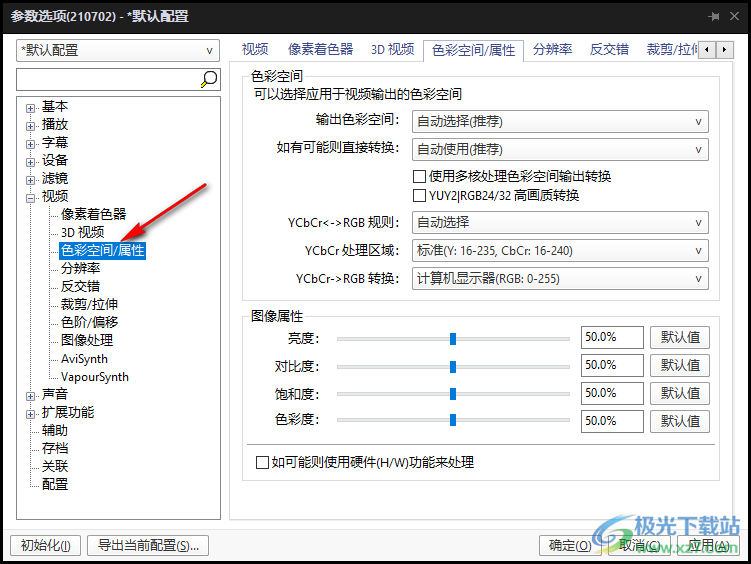
4、第四步,在“色彩空間/屬性”頁面中,我們首先點擊打開“YCbCr<->RGB規則”選項,然后在下拉列表中選擇“ITU-R BT.709”
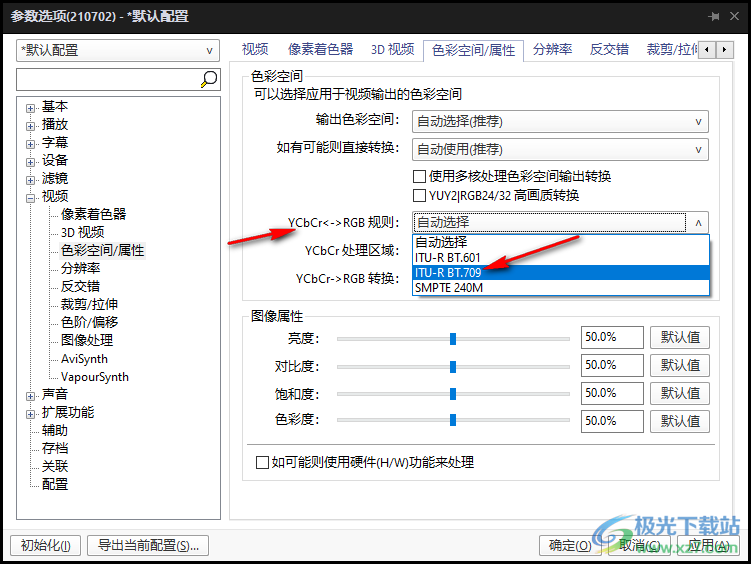
5、第五步,接著我們點擊打開“YCbCr處理區域”選項,然后在下拉列表中點擊選擇“全區域”選項
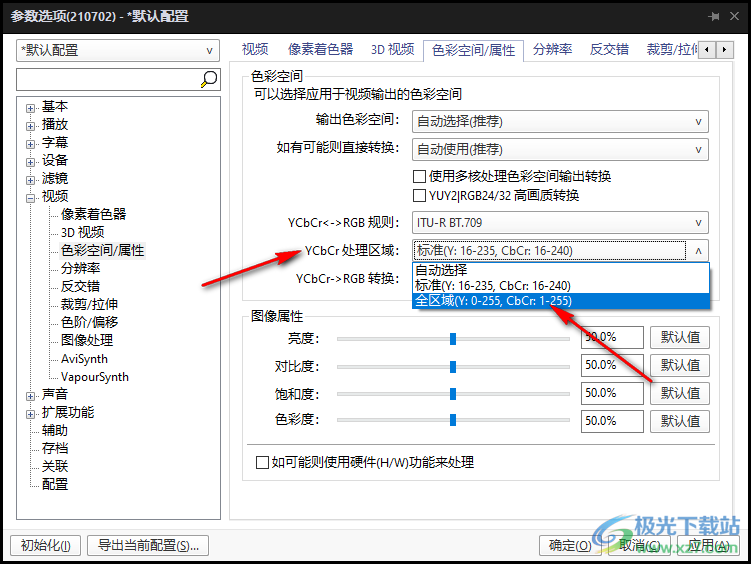
6、第六步,如果電腦顯卡硬件支持色彩空間優化,我們還可以將頁面下方的“如可能則使用硬件(H/W)功能來處理”選項進行勾選,最后點擊“應用”和“確定”選項即可
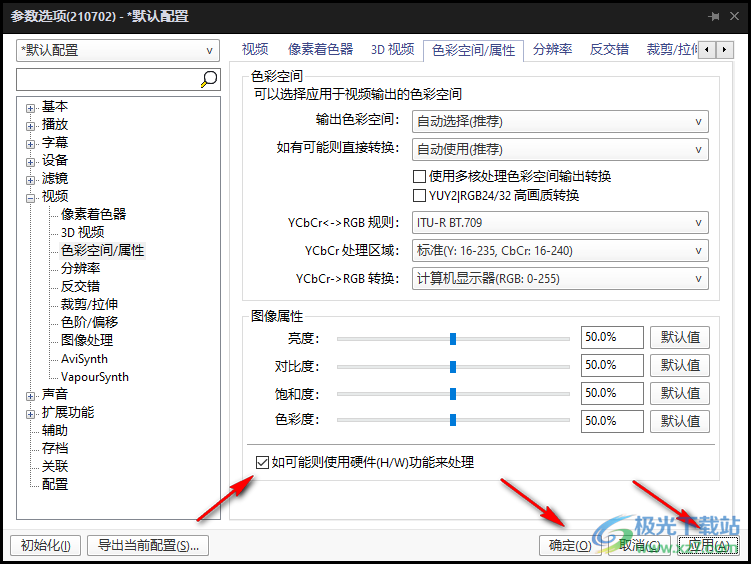
以上就是小編整理總結出的關于PotPlayer優化輸出色彩空間屬性的設置方法,我們在PotPlayer中先進入參數選項頁面,然后打開“視頻”中的“色彩空間/屬性”選項,最后完成對“YCbCr處理區域”和“YCbCr<->RGB規則”選項的設置,并將“如可能則使用硬件(H/W)功能來處理”選項進行勾選即可,感興趣的小伙伴快去試試吧。

大小:37.2 MB版本:1.7.22259.0環境:WinAll, WinXP, Win7, Win10
- 進入下載
相關推薦
相關下載
熱門閱覽
- 1百度網盤分享密碼暴力破解方法,怎么破解百度網盤加密鏈接
- 2keyshot6破解安裝步驟-keyshot6破解安裝教程
- 3apktool手機版使用教程-apktool使用方法
- 4mac版steam怎么設置中文 steam mac版設置中文教程
- 5抖音推薦怎么設置頁面?抖音推薦界面重新設置教程
- 6電腦怎么開啟VT 如何開啟VT的詳細教程!
- 7掌上英雄聯盟怎么注銷賬號?掌上英雄聯盟怎么退出登錄
- 8rar文件怎么打開?如何打開rar格式文件
- 9掌上wegame怎么查別人戰績?掌上wegame怎么看別人英雄聯盟戰績
- 10qq郵箱格式怎么寫?qq郵箱格式是什么樣的以及注冊英文郵箱的方法
- 11怎么安裝會聲會影x7?會聲會影x7安裝教程
- 12Word文檔中輕松實現兩行對齊?word文檔兩行文字怎么對齊?
網友評論